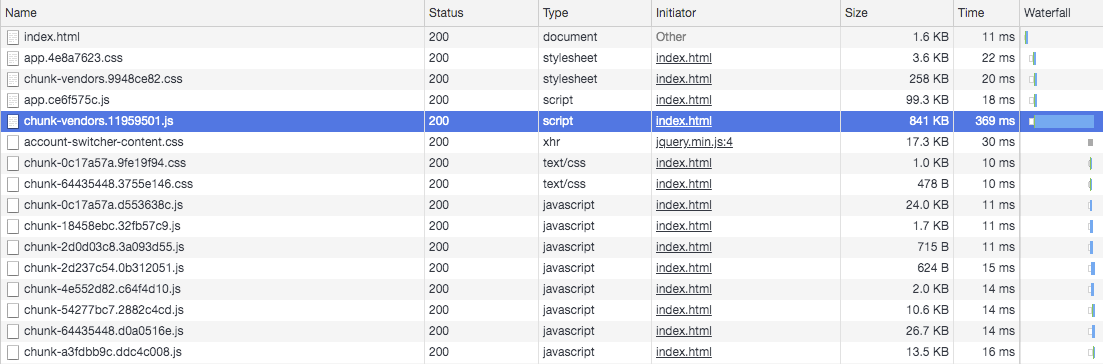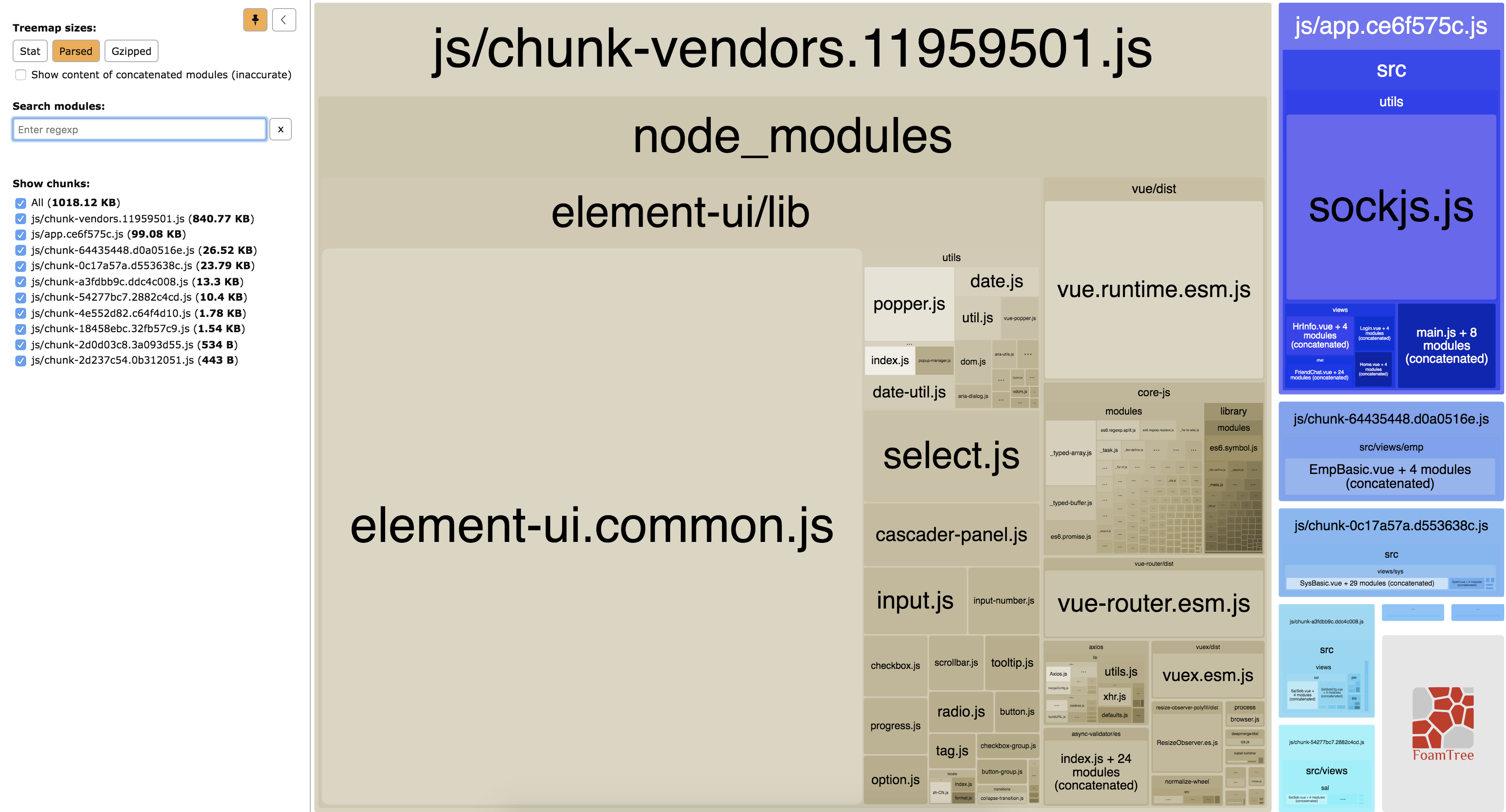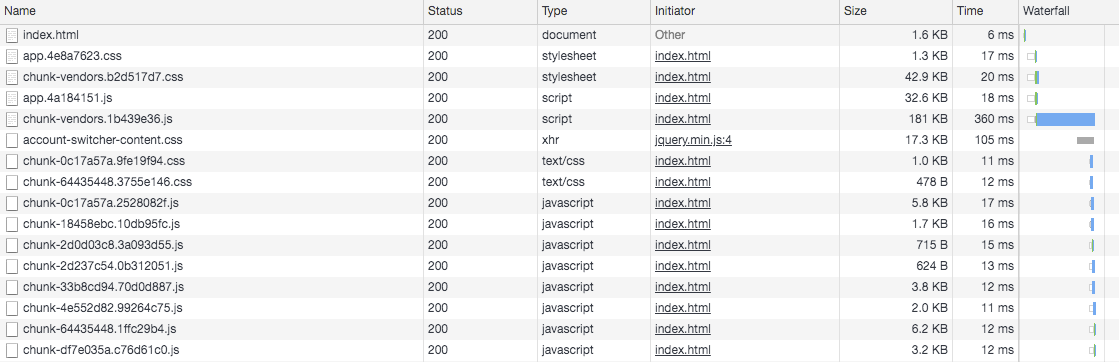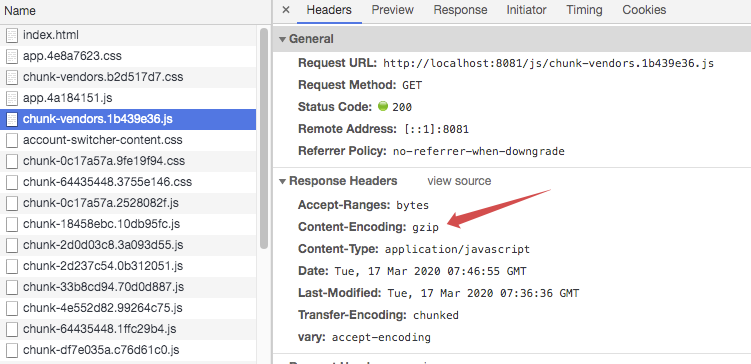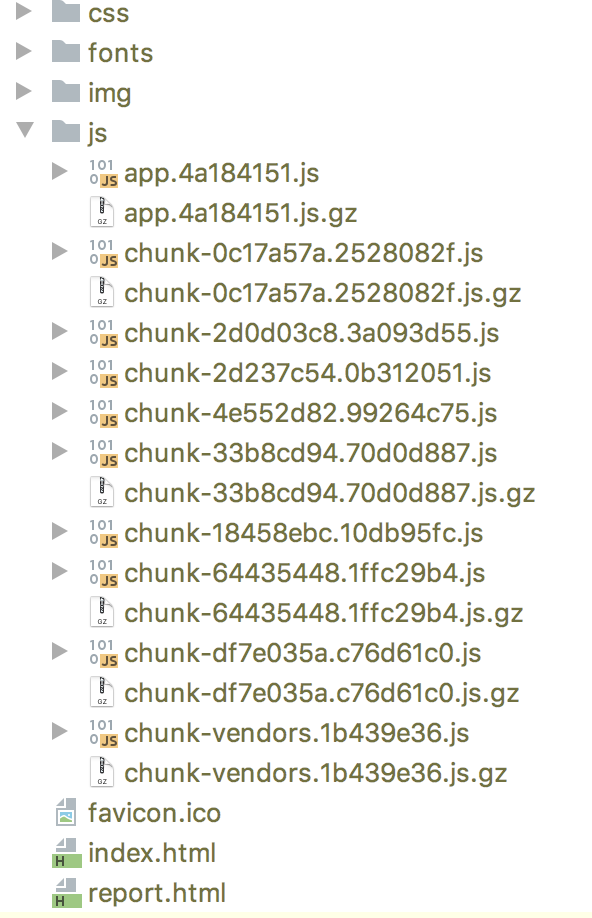本文之前发过,但是比较零散,这里我把用到的方案都汇总一下,方便大家索引,有需要的小伙伴可以收藏下方便查找。里边提到的几种方案,大家都可以对照着视频试一下
问题重现:
ElementUI 按需加载:
SpringBoot 开启 gzip:
Nginx 开启 gzip:
前后端分离项目如果做成 SPA(单页面)的形式,就必然面临一个首屏加载的问题,因为默认情况下首页文件比较大,可能超过 1 MB,进而带来首页加载很慢的问题。所以我们要通过优化,来提高首页的加载速度。
问题的解决,一般来说有这样几种思路:
UI 组件按需加载
路由懒加载
组件重复打包
gzip
这些加载方式中,UI 组件按需加载和 gzip 是两种比较常用的方案,另外两种优化方式则要结合具体的项目,看看是否具备相关条件。
所以,本文松哥就先来和大家聊一聊 UI 组件懒加载和 gzip。
1. ElementUI 按需加载 1.1 问题复现 先来看松哥录制的一段视频:
不做任何优化,我们一般是在 main.js 中按照如下方式来引入 ElementUI 的:
1 2 3 import ElementUI from 'element-ui' ;import 'element-ui/lib/theme-chalk/index.css' ;Vue .use (ElementUI ,{size :'small' });
css 这个不用说,肯定得引入。但是按照上面这种引入方式,除了 css,其他组件全部都引入到项目中了,最新版的 ElementUI 中的组件已经接近 60 个了,但是我们项目中用的组件可能没有这么多,这些最终没用上的组件就会造成资源浪费。
在不做任何优化的情况下,我们通过如下命令对项目生成 report.html 用来帮助我们分析包内容:
1 vue-cli-service build --report
该命令执行的日志如下(截取了关键部分):
1 2 3 4 5 6 7 8 9 10 11 12 13 14 15 16 17 18 19 20 21 22 23 24 25 26 warning entrypoint size limit: The following entrypoint(s) combined asset size exceeds the recommended limit (244 KiB). This can impact web performance. Entrypoints: app (1.17 MiB) css/chunk-vendors.9948ce82.css js/chunk-vendors.11959501.js css/app.4e8a7623.css js/app.ce6f575c.js File Size Gzipped dist/js/chunk-vendors.11959501.js 840.77 KiB 227.94 KiB dist/js/app.ce6f575c.js 99.08 KiB 30.95 KiB dist/js/chunk-64435448.d0a0516e.js 26.52 KiB 5.87 KiB dist/js/chunk-0c17a57a.d553638c.js 23.79 KiB 5.49 KiB dist/js/chunk-a3fdbb9c.ddc4c008.js 13.30 KiB 3.45 KiB dist/js/chunk-54277bc7.2882c4cd.js 10.40 KiB 2.95 KiB dist/js/chunk-4e552d82.c64f4d10.js 1.78 KiB 0.63 KiB dist/js/chunk-18458ebc.32fb57c9.js 1.54 KiB 0.62 KiB dist/js/chunk-2d0d03c8.3a093d55.js 0.52 KiB 0.36 KiB dist/js/chunk-2d237c54.0b312051.js 0.43 KiB 0.33 KiB dist/css/chunk-vendors.9948ce82.css 258.19 KiB 41.36 KiB dist/css/app.4e8a7623.css 3.46 KiB 1.09 KiB dist/css/chunk-0c17a57a.9fe19f94.css 0.86 KiB 0.35 KiB dist/css/chunk-64435448.3755e146.css 0.30 KiB 0.15 KiB
从这段日志中我们可以看到,项目入口文件的大小超出了官方建议的 244KB,而这可能会影响网页的表现。
此时我们把打包后的文件拷贝到 Spring Boot 的 resources/static 目录下,启动后端项目,来看下浏览器的加载情况:
可以看到,最大的 chunk-vendors.11959501.js 文件加载用了 369ms。
同时大家注意到,此时在前端 dist 目录下还有一个文件叫做 report.html,这是生成的打包报告,我们在浏览器打开这个页面,如下:
在这个 html 页面中,通过可视化页面向我们展示了到底是谁把 js 文件撑大的,从图中我们可以看到,chunk-vendors.11959501.js 文件之所以比较大,是因为它里边的 element-ui.commons.js 这个文件比较大。
实际上,每个模块都可以去想办法优化,但是枪打出头鸟,因为 element-ui.commons.js 实在太大了,我们就先把它给优化了。
1.2 问题解决 优化办法其实很简单,ElementUI 官网也给出了办法,首先我们加载安装 babel-plugin-component:
1 npm install babel-plugin-component -D
然后修改 babel.config.js 文件,如下:
1 2 3 4 5 6 7 8 9 10 11 12 13 14 15 16 17 module .exports = { presets : [ '@vue/app' , ['@babel/preset-env' , { modules : false }] ], plugins : [ [ "component" , { "libraryName" : "element-ui" , "styleLibraryName" : "theme-chalk" } ] ] }
配置完成后,再去修改 main.js 文件,将我们需要用到的组件一个一个引入进来:
1 2 3 4 5 6 7 8 9 10 11 12 13 14 15 16 17 18 19 20 21 22 23 24 25 26 27 28 29 30 31 32 33 34 35 36 37 38 39 40 41 42 43 44 45 46 47 48 49 50 51 52 53 54 55 56 57 58 59 60 61 62 63 64 65 66 67 68 69 70 71 72 73 74 75 76 77 78 79 80 81 82 83 84 85 86 87 88 89 90 91 92 93 94 import { Button , Input , Table , TableColumn , Dialog , Card , Container , Icon , Select , Form , Tag , Tree , Pagination , Badge , Loading , Message , MessageBox , Menu , Tabs , TabPane , Breadcrumb , BreadcrumbItem , Dropdown , Steps , Tooltip , Popover , Collapse , FormItem , Checkbox , Header , DropdownMenu , DropdownItem , Aside , Main , MenuItem , Submenu , Option , Col , Row , Upload , Radio , DatePicker , RadioGroup , CollapseItem , Switch } from 'element-ui' ; import 'element-ui/lib/theme-chalk/index.css' ;Vue .prototype $ELEMENT = {size : 'small' , zIndex : 3000 };Vue .use (Switch );Vue .use (CollapseItem );Vue .use (Radio );Vue .use (RadioGroup );Vue .use (DatePicker );Vue .use (Upload );Vue .use (Row );Vue .use (Col );Vue .use (Option );Vue .use (Submenu );Vue .use (MenuItem );Vue .use (Header );Vue .use (DropdownMenu );Vue .use (DropdownItem );Vue .use (Aside );Vue .use (Main );Vue .use (Checkbox );Vue .use (FormItem );Vue .use (Collapse );Vue .use (Popover );Vue .use (Menu );Vue .use (Tabs );Vue .use (TabPane );Vue .use (Breadcrumb );Vue .use (BreadcrumbItem );Vue .use (Dropdown );Vue .use (Steps );Vue .use (Tooltip );Vue .use (Tree );Vue .use (Pagination );Vue .use (Badge );Vue .use (Loading );Vue .use (Button );Vue .use (Input );Vue .use (Table );Vue .use (TableColumn );Vue .use (Dialog );Vue .use (Card );Vue .use (Container );Vue .use (Icon );Vue .use (Select );Vue .use (Form );Vue .use (Tag );Vue .prototype $alert = MessageBox .alert Vue .prototype $confirm = MessageBox .confirm
这里的代码倒是不难,有两个需要注意的地方:
MessageBox 的引入方式和其他组件不太一样,需要注意。
给组件统一定制 size 和 zIndex 的方式有所变化。
配置完成后,我们再次执行 vue-cli-service build --report ,查看打包结果:
1 2 3 4 5 6 7 8 9 10 11 12 13 14 15 16 17 18 19 20 21 22 23 24 entrypoint size limit: The following entrypoint(s) combined asset size exceeds the recommended limit (244 KiB). This can impact web performance. Entrypoints: app (1.03 MiB) css/chunk-vendors.26d2c5b9.css js/chunk-vendors.e2a11728.js css/app.4e8a7623.css js/app.c5dd78e5.js File Size Gzipped dist/js/chunk-vendors.e2a11728.js 683.05 KiB 177.91 KiB dist/js/app.c5dd78e5.js 101.70 KiB 31.90 KiB dist/js/chunk-64435448.d0a0516e.js 26.52 KiB 5.87 KiB dist/js/chunk-0c17a57a.d553638c.js 23.79 KiB 5.49 KiB dist/js/chunk-33b8cd94.7bbae1a0.js 13.30 KiB 3.46 KiB dist/js/chunk-df7e035a.414b548f.js 10.40 KiB 2.95 KiB dist/js/chunk-4e552d82.c64f4d10.js 1.78 KiB 0.63 KiB dist/js/chunk-18458ebc.32fb57c9.js 1.54 KiB 0.62 KiB dist/js/chunk-2d0d03c8.3a093d55.js 0.52 KiB 0.36 KiB dist/js/chunk-2d237c54.0b312051.js 0.43 KiB 0.33 KiB dist/css/chunk-vendors.26d2c5b9.css 262.71 KiB 42.11 KiB dist/css/app.4e8a7623.css 3.46 KiB 1.09 KiB dist/css/chunk-0c17a57a.9fe19f94.css 0.86 KiB 0.35 KiB dist/css/chunk-64435448.3755e146.css 0.30 KiB 0.15 KiB
和前面的日志比较后发现,将 ElementUI 按需引入后,还是有效果的,只是效果不太明显。这个时候我们再来打开 report.html 页面来看下:
可以看到,规模庞大的 element-ui.commons.js 已经不见了,取而代之的是一众小喽啰。相关文件大小也减少了 150kb 左右。
这感觉效果有限。
2. gzip 所以,在前面代码的基础上,我们来通过 gzip 继续压缩。
通过 gzip 来压缩,我们有两种思路。这两种思路和前后端分离的两种不同部署方式有关。
前端编译打包后拷贝到后端,直接部署后端项目即可
前后端分离部署,前端通过 Nginx 来部署(推荐)
2.1 服务端配置 如果使用第一种方式,前端可以不用做额外工作,还是之前编译后的文件。我们在后端 application.yml 中添加如下配置,开启 gzip 压缩:
1 2 3 server: compression: enabled: true
配置完成后,重启后端项目,访问项目首页,如下,可以看到文件基本上都被压缩了:
点开一个请求,可以看到 gzip 已经生效了:
2.2 前端配置 Nginx 中配置前端的 gzip 压缩,有两种思路:
Nginx 动态压缩,静态文件还是普通文件,请求来了再压缩,然后返回给前端。
Nginx 静态压缩,提前把文件压缩成 .gz 格式,请求来了,直接返回即可。
如果大家对于 Nginx 还不熟悉,可以先看看松哥这篇文章:
2.2.1 Nginx 动态压缩 动态压缩 Vue 还是使用普通的打包编译后的文件,将前端编译打包后的文件拷贝到 Nginx 的 html 目录下,然后访问 nginx:http://192.168.91.129
确保 nginx 运行成功后,接下来对 nginx 进行配置:
1 2 3 4 gzip on; # 开启 gzip gzip_min_length 2k;# 超过 2kb 进行压缩 gzip_disable msie6; # ie6 不适用 gzip gzip_types text/css application/javascript text/javascript image/jpeg image/png image/gif; # 需要处理的文件
配置完成后,重启 Nginx:
启动成功后,再去访问前端页面,就可以看到压缩效果了。
2.2.2 Nginx 静态压缩 上面的动态压缩有一个问题,就是每次请求响应的时候都要压缩,其实都是相同的文件,总是压缩有点浪费资源。
我们可以提前将文件压缩好,就保存在服务端,需要用的时候直接返回,就会方便很多。
这需要我们首先在前端安装压缩插件:
1 npm install compression-webpack-plugin -D
安装成功之后,接下来在 vue.config.js 中进行配置:
1 2 3 4 5 6 7 8 9 10 11 12 13 14 15 16 17 18 19 20 21 const CompressionPlugin = require ("compression-webpack-plugin" )module .exports = { devServer : { host : 'localhost' , port : 8080 , proxy : proxyObj }, configureWebpack : config => if (process.env .NODE_ENV === 'production' ) { return { plugins : [ new CompressionPlugin ({ test : /\.js$|\.html$|\.css/ , threshold : 1024 , deleteOriginalAssets : false }) ] } } } }
threshold 表示超过 1kb 的文件就进行压缩。
deleteOriginalAssets 表示压缩后是否删除原文件。
配置完成后,再次执行打包命令 vue-cli-service build。这次打包完成后,我们可以在 js 目录下看到 .gz 文件,如下:
接下来将文件上传到 Nginx 服务器,然后对 Nginx 重新进行编译打包。想让 Nginx 返回已经压缩好的文件,需要用到 Nginx 中的 http_gzip_static_module 模块,这个模块可以发送以 .gz 作为文件扩展名的预压缩文件,所以我们要对 Nginx 重新进行编译打包:
1 2 3 ./configure --with-http_gzip_static_module make make install
然后在 Nginx 配置文件中开启 gzip_static,如下:
注意,开启了 gzip_static 后,gzip_types 就失效了,所以也没必要配置这个属性了。
配置完成后,重启 Nginx,再去访问,查看浏览器日志,就会发现 gzip 已经生效了。
注意:
静态压缩返回的 gzip 压缩文件都是提前准备好的,没有 .gz 格式的文件就会自动返回原文件。这是一种和动态压缩不同的响应策略。动态压缩是根据 Nginx 中的配置,超过配置的大小就会自动进行压缩。
好了,这一波操作下来,首屏加载速度提高了 5 倍左右。
当然,还有后招,松哥抽空再和大家聊。